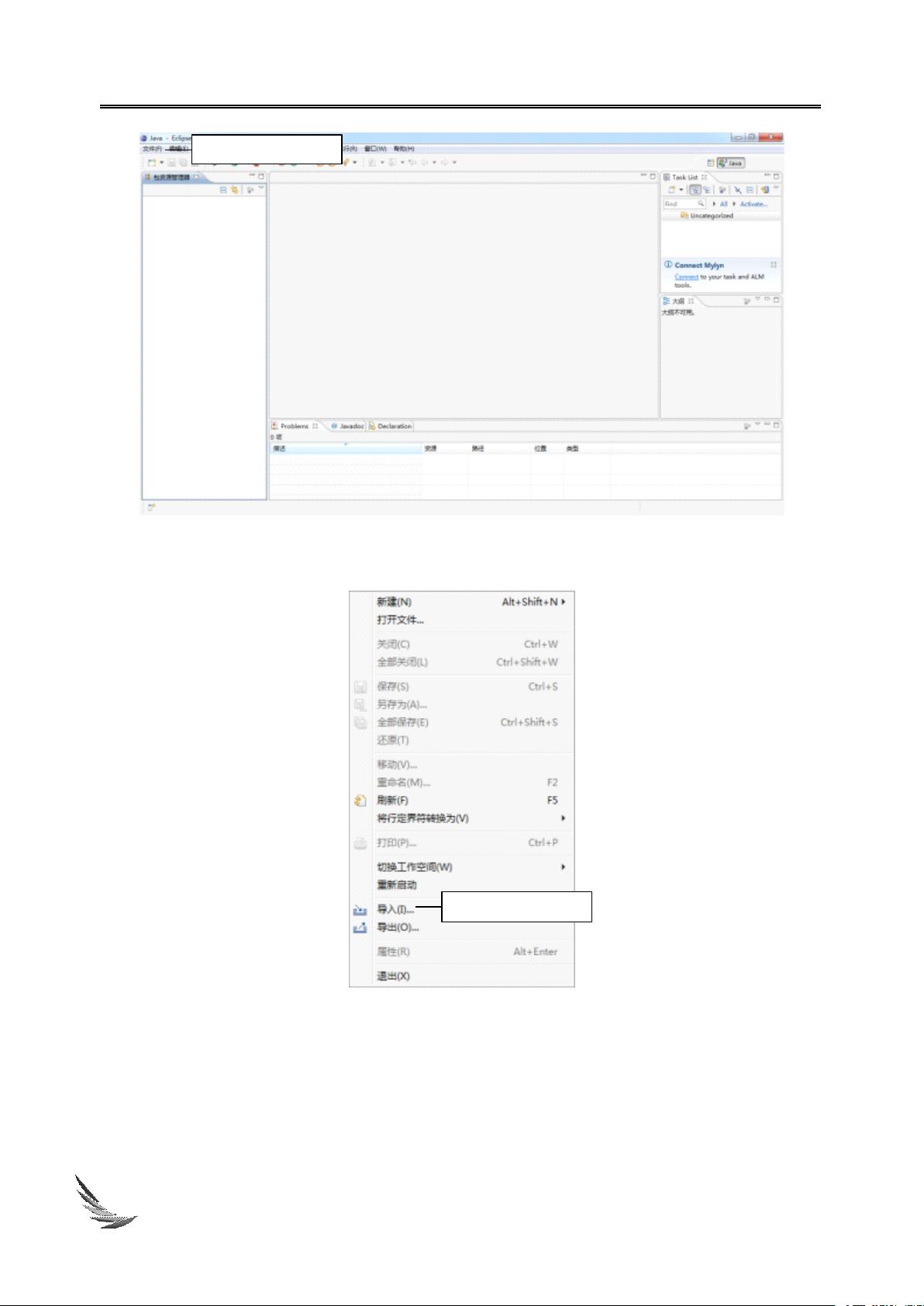Eclipse项目管理与WindowBuilder插件安装指南
需积分: 5 31 浏览量
更新于2024-07-09
收藏 1.33MB PDF 举报
"Eclipse配置与插件安装教程"
在软件开发领域,Eclipse是一个非常流行的集成开发环境(IDE),尤其在Java开发中被广泛使用。本章主要介绍如何配置Eclipse以及安装重要的插件,以提升开发效率。我们将学习如何在Eclipse中创建新项目、导入现有项目,以及安装和配置WindowBuilder插件。此外,还将涵盖显示代码行号、修改项目编码、配置Java SE API文档、管理依赖JAR包和导出可执行JAR包等实用技巧。
首先,让我们详细了解如何新建一个Eclipse项目。在Eclipse启动后,通过点击“文件”菜单,选择“新建”,然后选择“Java项目”。在弹出的“新建Java项目”对话框中,输入项目名称,例如"Test",并点击“完成”按钮,Eclipse就会为你创建一个新的Java项目结构。
接下来,如果需要导入已经存在的项目,同样是在“文件”菜单下选择“导入”,然后根据向导选择相应的导入类型。对于Eclipse项目,可以选择“通用”下的“现有项目到工作区”,按照提示操作即可将项目导入到当前的工作环境中。
Eclipse的强大之处在于其丰富的插件生态。WindowBuilder是其中一个非常实用的插件,用于可视化地设计Swing和SWT用户界面。安装WindowBuilder插件可以通过Eclipse的内置更新管理器完成:进入“帮助”菜单,选择“Eclipse Marketplace”,搜索“WindowBuilder”,找到插件后点击“安装”并按照提示完成安装过程。
配置Eclipse的一些基本设置也很重要。例如,为了方便阅读代码,可以在“窗口”菜单下选择“首选项”,进入“General”->“Editors”->“Text Editors”,勾选“显示行号”。对于项目编码的修改,同样在“首选项”中,找到“工作空间”下的“文本文件编码”,选择所需的字符集,如UTF-8。
对于Java开发者,配置Java SE API文档有助于快速查阅API信息。在“首选项”中,选择“Java”->“安装JREs”,添加或编辑JRE版本,确保已指向包含Javadoc的路径。
管理依赖JAR包通常在项目的“构建路径”设置中进行。右键点击项目,选择“属性”,然后进入“Java构建路径”,在这里可以添加库、JAR文件或整个目录。
最后,当项目开发完成后,我们可能需要导出一个可运行的JAR文件。这在“文件”菜单下选择“导出”,然后选择“Java”->“Runnable JAR文件”,按照向导设定入口点类和输出位置,Eclipse会生成一个可以直接运行的JAR文件。
通过以上步骤,你可以更好地掌握Eclipse的配置与插件安装,从而提升你的开发体验和效率。在实际开发中,不断探索和学习新的插件和配置技巧,会使你在编程旅程中更加得心应手。
2013-07-07 上传
2015-03-07 上传
2010-06-02 上传
2012-08-15 上传
2009-09-14 上传
2019-01-13 上传
2009-09-02 上传
2009-09-03 上传
2009-09-04 上传
weixin_38582719
- 粉丝: 11
- 资源: 952
最新资源
- Raspberry Pi OpenCL驱动程序安装与QEMU仿真指南
- Apache RocketMQ Go客户端:全面支持与消息处理功能
- WStage平台:无线传感器网络阶段数据交互技术
- 基于Java SpringBoot和微信小程序的ssm智能仓储系统开发
- CorrectMe项目:自动更正与建议API的开发与应用
- IdeaBiz请求处理程序JAVA:自动化API调用与令牌管理
- 墨西哥面包店研讨会:介绍关键业绩指标(KPI)与评估标准
- 2014年Android音乐播放器源码学习分享
- CleverRecyclerView扩展库:滑动效果与特性增强
- 利用Python和SURF特征识别斑点猫图像
- Wurpr开源PHP MySQL包装器:安全易用且高效
- Scratch少儿编程:Kanon妹系闹钟音效素材包
- 食品分享社交应用的开发教程与功能介绍
- Cookies by lfj.io: 浏览数据智能管理与同步工具
- 掌握SSH框架与SpringMVC Hibernate集成教程
- C语言实现FFT算法及互相关性能优化指南